一 文檔介紹
本文將一步步介紹如何使用DSLogic邏輯分析儀采集和分析 USB-PD 信號。此次將演示使用快充充電器給一臺安卓手機充電。
二 需要測量哪幾個信號
邏輯分析儀需要測量 CC1 信號,兩設備協商后 VBUS 的電壓會有所改變。
VBUS 電壓是 USB 總線上的電源電壓,通常為5V。在 USB-PD 中,它可以在5V、9V、12V、15V或20V之間變化,以提供不同功率級別的電力傳輸。CC 電壓則是用于識別連接的設備類型和支持的功率級別的信號。
USB-PD 協議是在 Type-C 接口的 CC 信號線上實現的。CC信號線有兩根,分別被標記為CC1和CC2,數據線上的 CC2 為 VCONN,用于 100W 模式下給 E-marker IC 供電。在 USB-PD 協議中,一般使用 CC1 信號線用于傳輸協商消息,以確定所需的電源和充電速度,通過配置電阻的上下拉,它可以是0V、0.6V 或 1.2V,根據連接的設備和所需的功率級別而變化。CC1 信號線的通信速率限制在 270-330 Kbps,典型為 300Kbps。所以,在使用邏輯分析儀測試 USB-PD 時,我們只需要測試 CC1 即可。
如何從 TypeC 中識別出 VBUS 和 CC1 ?可以參考每種類型接插件對應的數據手冊,都會有引腳分布的介紹。
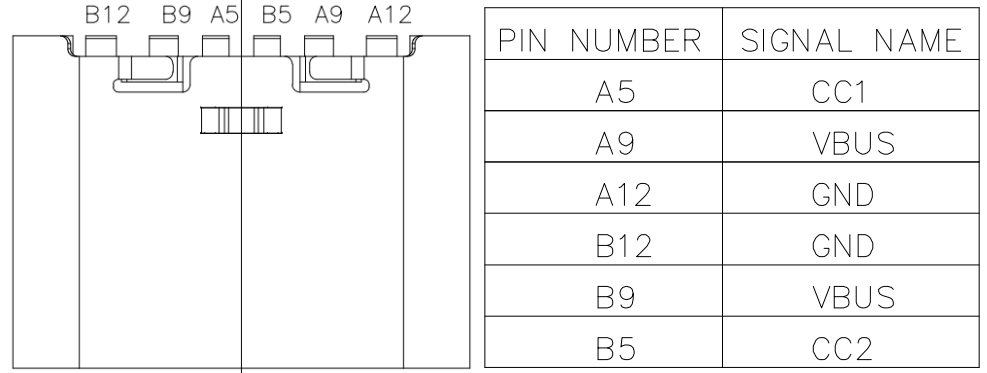
圖1 6 Pin TypeC引腳定義
更多 TypeC 插座類型的引腳定義請查看附件。
如上圖所示,VBUS 為 A9/B9,CC 線為 CC1/CC2。如果你的硬件方便,可以直接用設備連接 TypeC 上的這兩個引腳。
如果不方便測試 TypeC 中的引腳,也可測試 TypeC線纜,將數據線里的每一根線都剝開,使用萬用表測量每一根信號線的電壓。

圖2 將數據線剝開
如果在 TypeC 接入手機后的前一段時間:
電壓從 5V 上升到某個電壓如 9V,并保持穩定,那么這根線是 VBUS
表現為短路,則這根線是 GND
電壓時不時在 2V 以下變化,則這根線為 CC1
表現為開路,則為其他信號線
三 信號的實際模樣
DSLogic邏輯分析儀分析的是數字信號,在采集分析之前,我們先用示波器觀察下信號實際是什么樣子的。
這里我們使用璞石示波器來完成捕獲模擬波形的演示。
3.1 設置示波器
3.1.1 時基
我們在開始采集前可以先將時基設置得稍微大一點,這樣方便觀察是否采集到了信號,比如可以設置為 5ms/格,待采集到波形后再減小時基到波形容易被觀察范圍。
3.1.2 垂直分辨率
因為 CC1 的最高電平是 2V,我們將通道 0 垂直分辨率設置 500mV/格;VBUS 可能能到 20V,我們將通道 1 垂直分辨率設置 2V/格,如果觀察到波形不合適,再來調整。
3.1.3 觸發電平
因為兩個設備是先協商再決定供電功率,所以我們將 CC1 的電平變化作為觸發條件,可以設置為 0.8V左右。
3.2 在璞石示波器上顯示
我們使用璞石示波器來完成捕獲模擬波形的演示。

圖3 使用璞石測試到的信號
示波器 0通道接在 TypeC 數據線的 CC1 處,接地夾接數據線的地線,設置水平分辨率為 5ms/格,垂直分辨率為 500mv/格,觸發電平設置在 800mv 左右,單次觸發。1 通道接在 TypeC 數據線的 VBUS 處,接地夾接數據線的地線,設置垂直分辨率為 2V,將 TypeC 充電線接入手機,捕獲的波形如下圖所示。

圖4 捕獲波形

圖5 展開波形觀察
在圖4 和圖5 中,紫色波形為 CC1,綠色波形為VBUS,可以看到,在 CC1 通訊前,VBUS 為 5.200V,CC1 保持高電平為 1.733V,可知該手機使用的是 3.0A 的電流標準,CC1 通訊完成后,VBUS 電壓從 5.200V 上升至了 8.733V,從而可以得知該手機使用的是 9V 的電壓標準,由此次測量可知,充電器向該手機提供 9V*3A,也就是27W 的充電功率。
四 信號的采樣與解碼
在示波器上可以觀察到信號的波形質量,但是示波器不擅長長時間抓取波形,同時進行解碼分析。所以當想要分析協議通訊的內容時,使用DSLogic邏輯分析儀是最合適的工具。
接下來將詳細介紹如何使用 DSLogic Plus 采集和解碼 USB-PD 信號。
4.1 信號的連接
在DSLogic Plus中,可以選擇任意通道對波形進行采集。我們使用 0 通道來采集 CC1 信號。
連接排線至邏輯分析儀的采樣端口,圖6 顯示了排線和通道的對應關系。
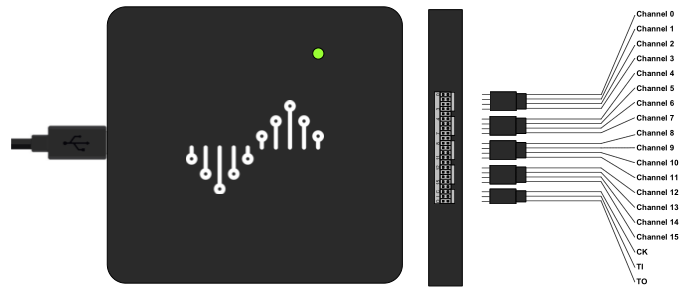
圖6 排線與邏輯分析儀的連接
連接 0 通道至 CC1,黑色信號線為接地信號線,連接地線。連接效果如圖。
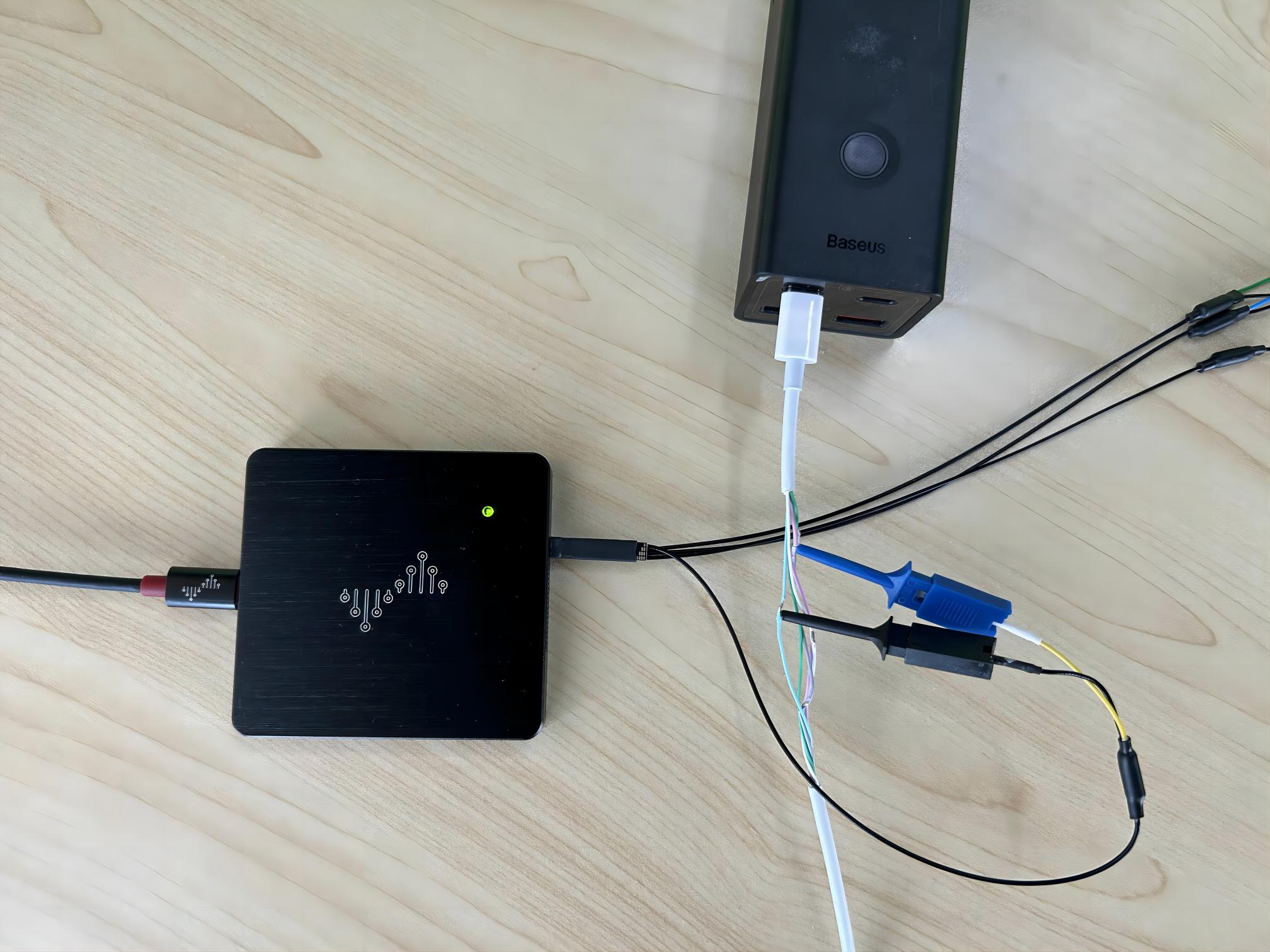
圖7 邏輯分析儀連接被測信號
4.2 采樣設置
打開 DSView,在左上角點擊“選項”,按照圖8 參數設置,其中關于閾值電壓,在圖5 中,我們可以看到通訊波形的電壓范圍大致在 0V – 1.2V 之間,所以閾值可以設置為 0.8V 左右,通道選項的所有選項都符合我們的要求,我們選擇就選第一個。其他選項保持默認,點擊確定。
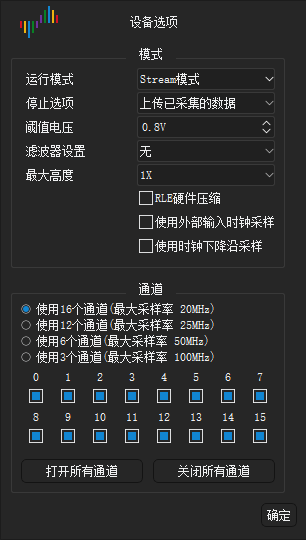
圖8 DSView選項設置
設備選項設置完成后,采樣率一般設置為波形最大速率的 10 倍,這里可以設為 2MHz,采樣時間這里設置為 5.00S,采集模式設置為“單次”。
關鍵的閾值、采樣時間和采樣率設置完成后,我們接下來設置觸發方式。
從圖1 可以看到 CC1 以從高電平狀態跌落到低電平狀態而開始通訊,所以我們設置觸發方式為下降沿觸發,點擊 0通道左側的下降沿標識,顯示為藍色則為下降沿觸發。
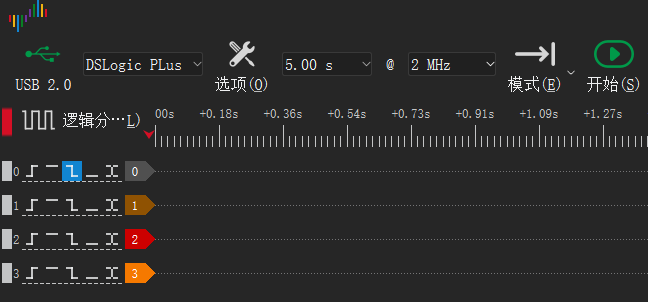
圖9 觸發設置
完成以上接線和設置后,點擊 DSView 上的“開始”,此時邏輯分析儀正在等待觸發波形的出現,然后將 TypeC 接入設備,觸發后等待波形采集完成。
4.3 解碼設置
波形采集完成后會在軟件界面顯示,此時可以對波形進行解碼操作,具體操作是點擊菜單欄的“解碼”按鈕,在協議框中輸入“USB”,選擇在下方出現的”USB PD“,在彈出的解碼設置中進行解碼設置。

圖10 解碼設置
右側帶有眼睛圖標的選項表示是否要在解碼中查看這些內容,默認是要查看,如果不想看到相關內容,將其勾選掉即可。
在”CC1“選項中選擇連接 CC1 信號的通道,我們的通道是 0 通道,所以選擇 0。
由于我們不檢測 CC2 電源連接,故此項不填。
“Full text decoding of packets” 表示是否需要對數據包進行全文解碼。
如果在波形中插入了光標,可以使用光標來限制解碼的范圍,默認是對所有波形進行解碼。
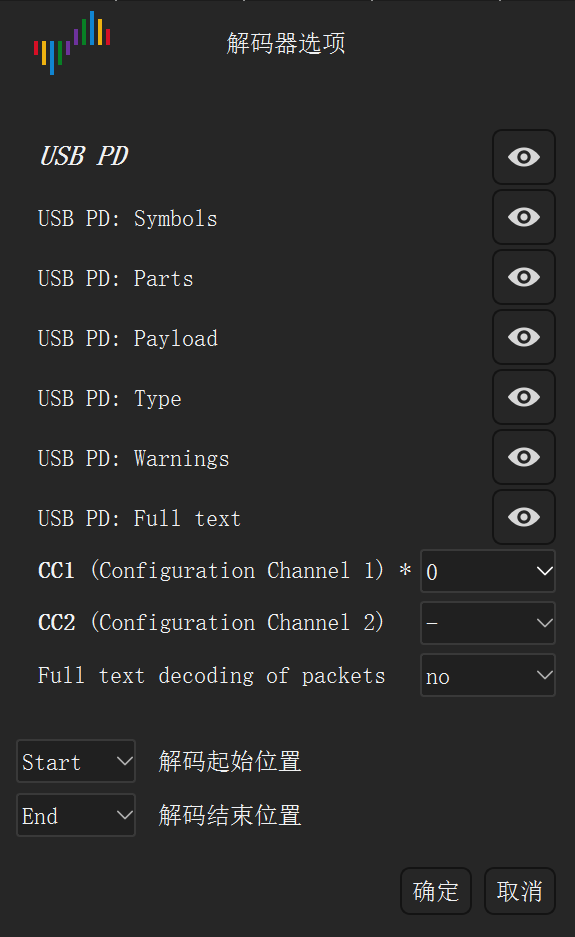
圖15 解碼器選項
此時解碼已經完成,可對波形放大查看細節。
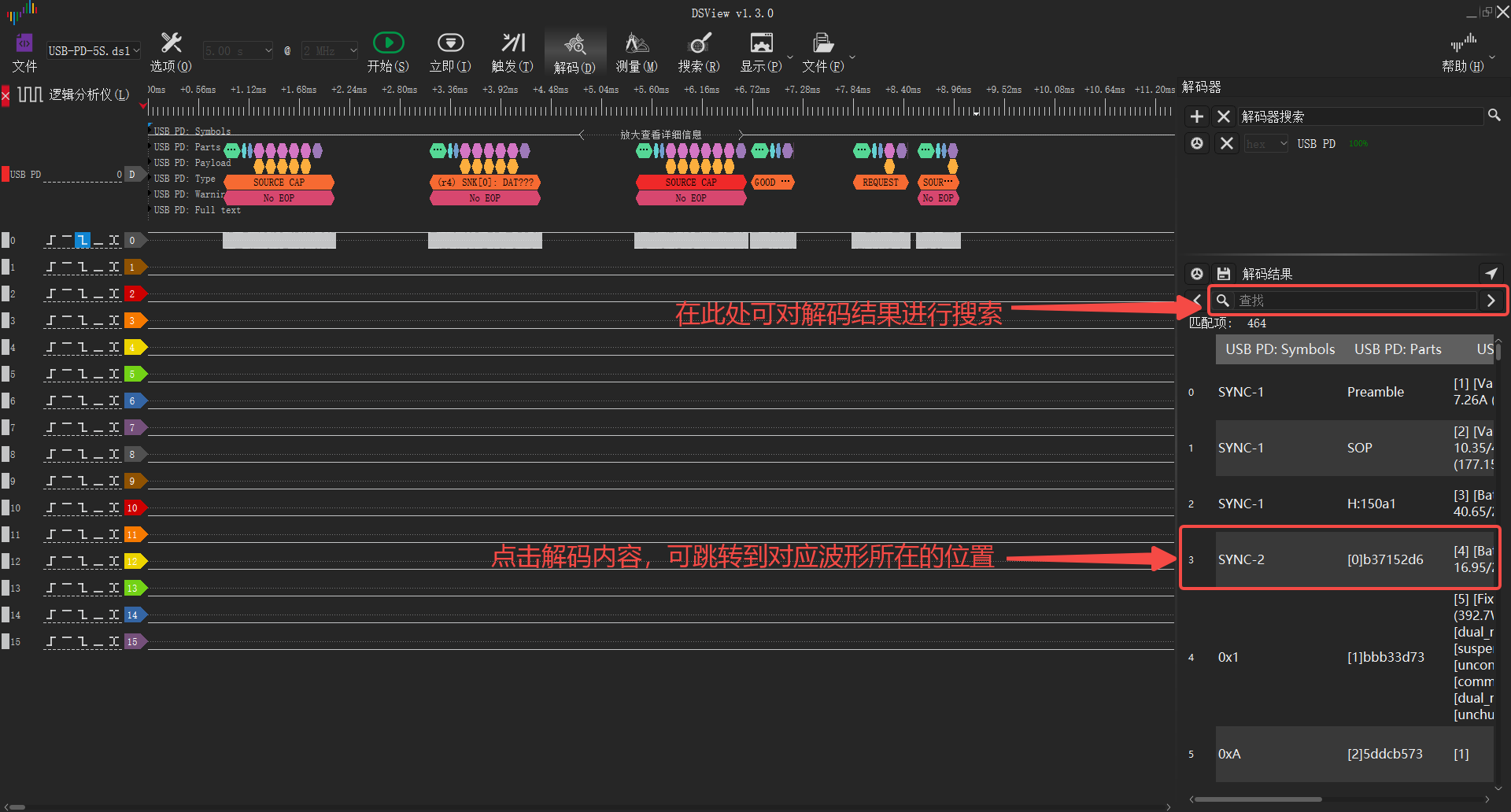
圖11 查看解碼結果
附件
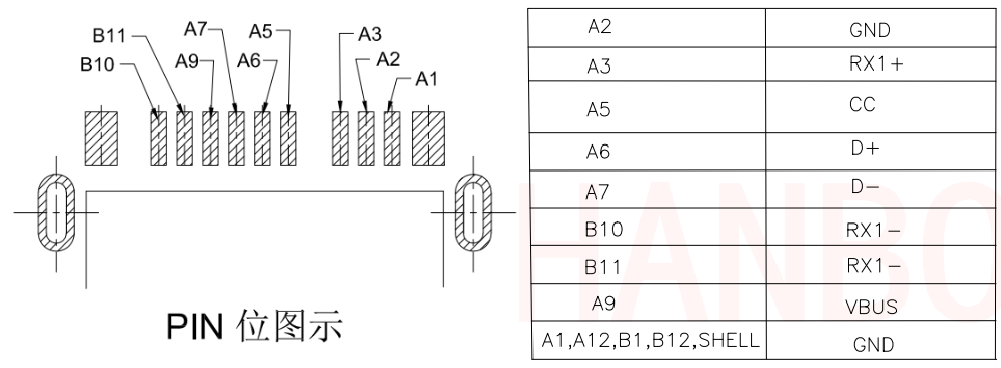
9 Pin TypeC引腳定義
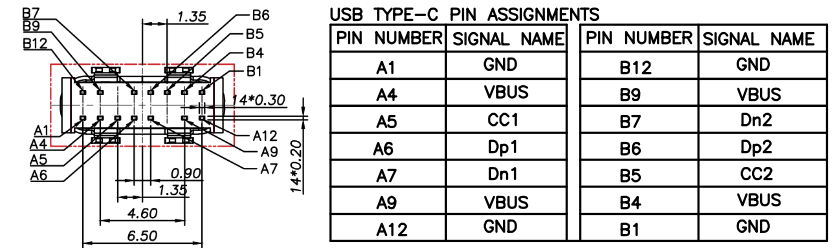
14 Pin TypeC引腳定義
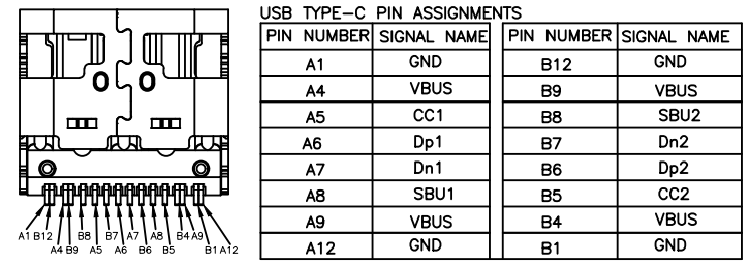
16 Pin TypeC引腳定義
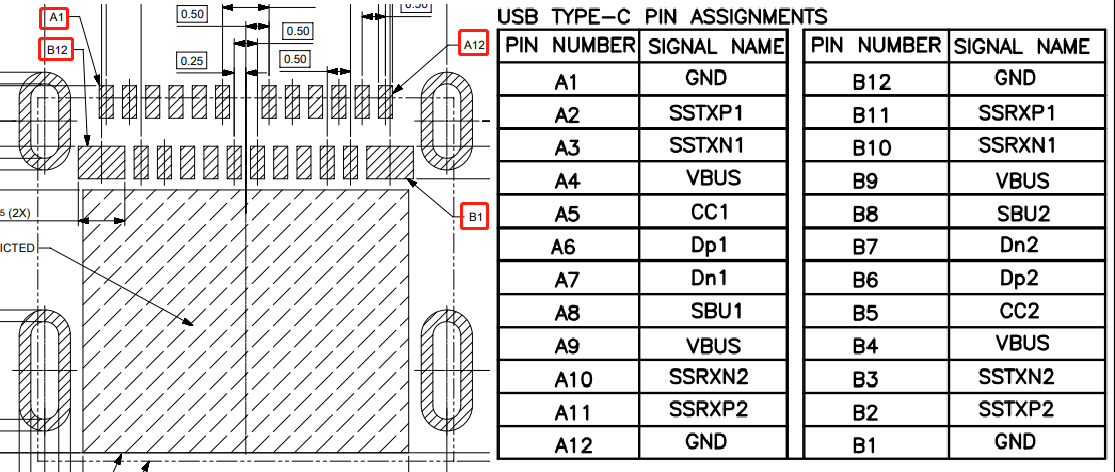
24 Pin TypeC引腳定義
-
單片機
+關注
關注
6037文章
44558瀏覽量
635229 -
示波器
+關注
關注
113文章
6246瀏覽量
184941 -
usb
+關注
關注
60文章
7945瀏覽量
264639 -
邏輯分析儀
+關注
關注
3文章
214瀏覽量
23171
發布評論請先 登錄
相關推薦
USB-PD適配器中常見的拓撲
USB-Pd Type-C連接器是改變游戲規則的嗎?
USB-PD實現中大功率USB充電應用
PD 快充是什么?一篇文章帶你了解USB-PD快充協議
目前主流的快充協議USB-PD介紹
基于USB Type-C的一種電源供電標準USB-PD
請問從USB-PD端口請求更高電壓最簡單最快的方法是什么
致遠電子發布 USB-PD 快充測試方案
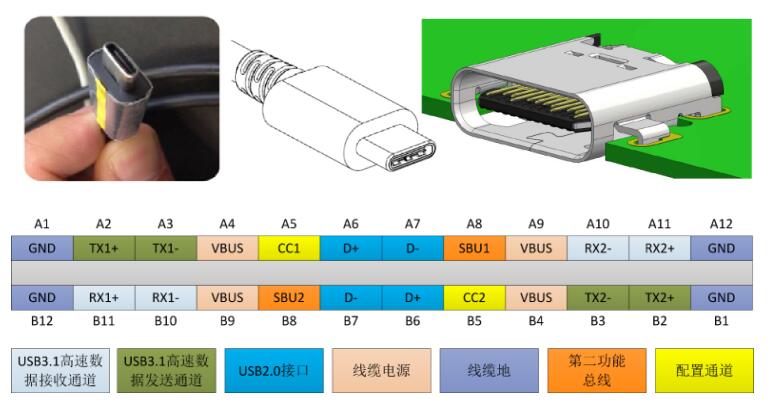
什么是USB-PD?

USB Type-C與USB-PD技術對比
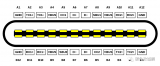




 如何使用DSLogic分析USB-PD信號?
如何使用DSLogic分析USB-PD信號?
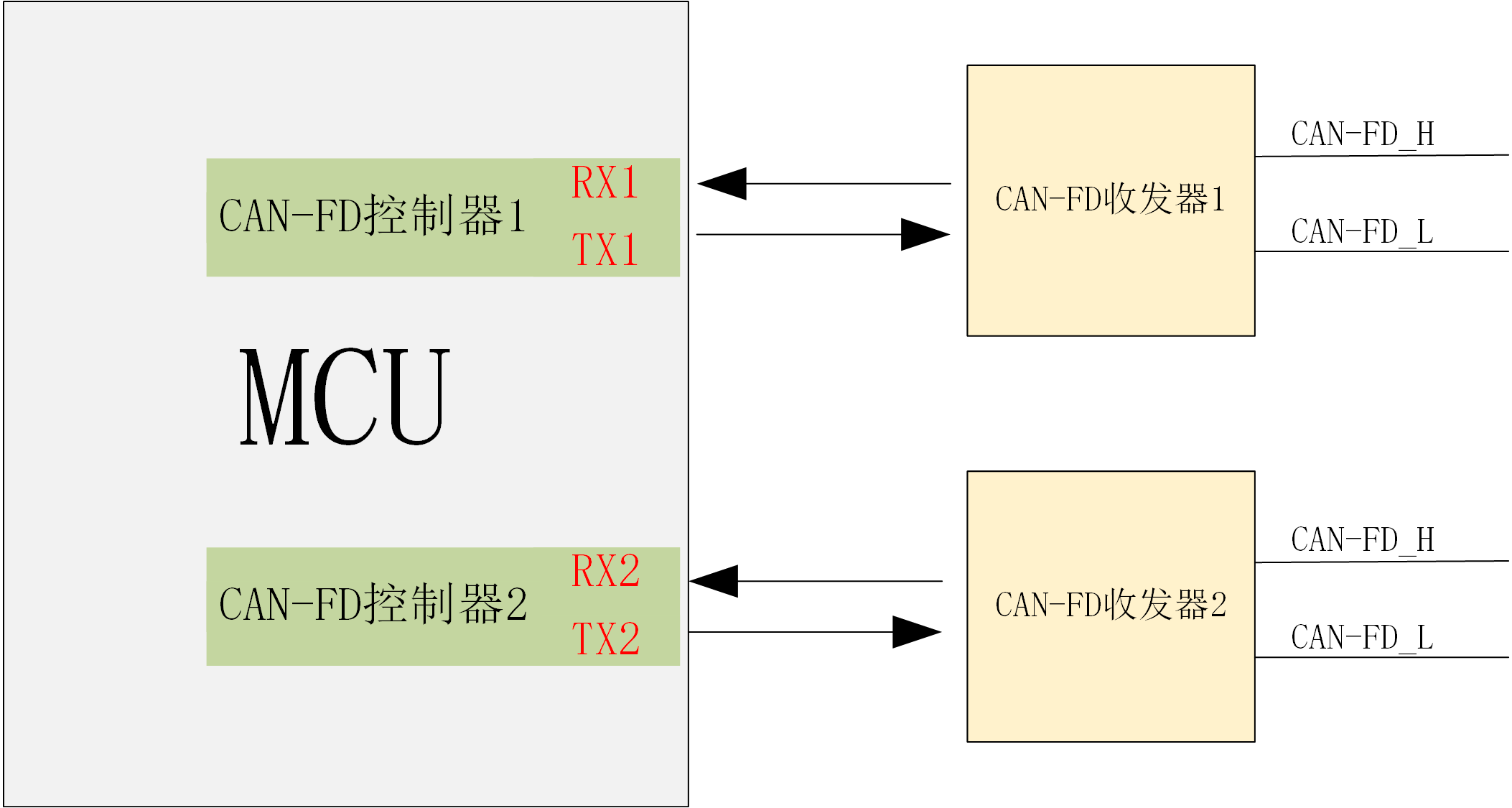
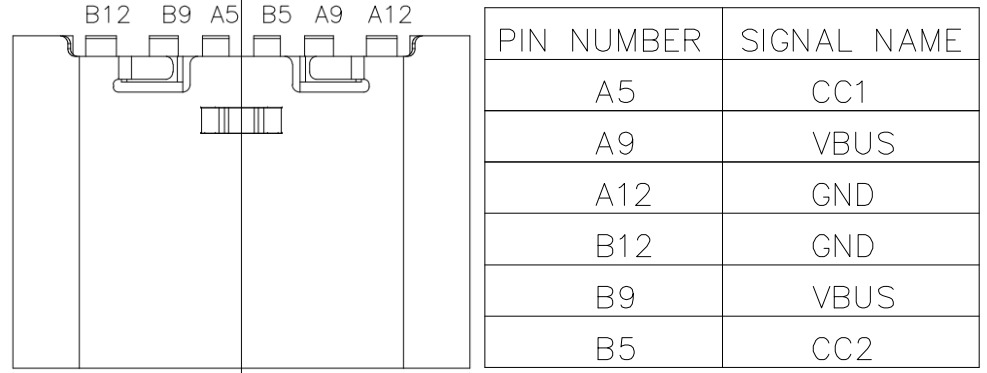











評論